Microsoft 365에서 SharePoint에 하이브리드 페더레이션 검색 결과 표시
적용 대상: 2013
2013  2016
2016  2019
2019  Subscription Edition
Subscription Edition  SharePoint in Microsoft 365
SharePoint in Microsoft 365
이 문서는 SharePoint 하이브리드 솔루션을 구성하기 위한 절차 로드맵의 일부입니다. 이 문서의 절차를 수행하는 경우 로드맵을 따라야 합니다.
이 문서에서는 Microsoft 365 Enterprise Search Center의 SharePoint에서 검색하면 하이브리드 결과가 표시되도록 하이브리드 SharePoint 환경을 구성하는 방법을 설명합니다. 즉, 두 검색 인덱스(Microsoft 365의 SharePoint 및 SharePoint Server)의 결과입니다. 이 구성을 인바운드 하이브리드 검색이라고 합니다.
SharePoint Server의 검색 결과는 SharePoint Server의 검색 결과와 함께 표시되지만 결과 블록이라는 별도의 그룹에 표시됩니다. SharePoint Server의 결과 블록을 구성하여 Microsoft 365의 SharePoint 결과 위에 표시하거나 Microsoft 365의 SharePoint 결과와 비교하여 관련성에 따라 순위를 지정할 수 있습니다.
Microsoft 365 Search Center의 SharePoint에 하이브리드 검색 결과를 표시하려면 다음 단계를 수행합니다.
1단계: SharePoint Server 2013 배포에서 검색 결과를 가져오는 방법을 정의하는 결과 원본 만들기
3단계: Microsoft 365의 SharePoint에서 SharePoint Server 2013의 검색 결과를 표시하기 위한 구성 테스트
1단계: SharePoint Server 2013 배포에서 검색 결과를 가져오는 방법을 정의하는 결과 원본 만들기
이 절차에서는 Microsoft 365의 SharePoint에서 결과 원본을 만듭니다. 이 결과 원본은 검색 결과를 가져올 공급자로 SharePoint Server를 지정하는 정의입니다. 이 정의는 다음을 지정합니다.
SharePoint Server 배포에서 검색 결과를 가져오기 위한 프로토콜입니다.
역방향 프록시 장치의 URL. 역방향 프록시 디바이스는 Microsoft 365의 SharePoint에서 SharePoint Server 배포로 검색 쿼리를 전달합니다.
보안 저장소 SSL 인증서를 저장하는 대상 응용 프로그램의 ID
결과 원본은 조직 수준, 사이트 모음 수준 또는 사이트 수준에서 만들 수 있습니다. 이 절차에서는 조직 수준에서 결과 원본을 만듭니다. 이렇게 하면 같은 수준에서 만들어진 모든 쿼리 규칙뿐 아니라 사이트 모음 또는 사이트에 대해 만들어진 모든 쿼리 규칙에 결과 원본을 사용할 수 있습니다.
결과 원본에 대한 자세한 내용은 결과 원본 이해 및 결과 원본 관리를 참조하세요.
SharePoint 관리 센터에서 추가 기능으로 이동하고 Microsoft 365에서 관리자 권한이 있는 계정으로 로그인합니다.
검색에서 열기를 선택합니다.
결과 원본 관리를 선택합니다.
새 결과 원본을 선택합니다.
새 결과 원본을 만들 수 있는 페이지에서 다음을 수행합니다.
일반 정보 섹션의 이름 텍스트 상자에 새 결과 원본의 이름(예: SharePoint Server 2013에서 결과 가져오기)을 입력합니다.
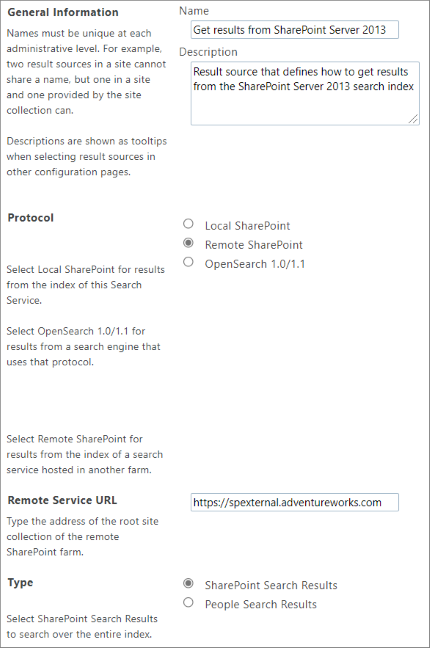
(선택 사항) 일반 정보 섹션의 설명 텍스트 상자에 새 결과 원본에 대한 설명을 입력합니다. 이 설명은 포인터가 특정 구성 페이지의 결과 원본에 있을 때 도구 설명으로 나타납니다.
프로토콜 섹션에서 원격 SharePoint 를 선택합니다.
원격 서비스 URL 섹션에서 역방향 프록시 디바이스의 외부 엔드포인트 주소(예:
https://spexternal.adventureworks.com)를 입력합니다. 역방향 프록시 디바이스는 Microsoft 365의 SharePoint에서 제출된 쿼리를 SharePoint Server 배포로 라우팅합니다. 자세한 내용은 SharePoint Server 하이브리드에 대한 역방향 프록시 디바이스 구성을 참조하세요. 역방향 프록시 장치의 외부 끝점은 인터넷 끝점입니다. 해당 외부 끝점의 주소를 외부 URL이라고 합니다. 유지 관리 중인 SharePoint 하이브리드 워크시트의 표 3에 있는 외부 URL 행에서 외부 URL 값을 가져오고 원격 서비스 URL 텍스트 상자에 입력합니다.유형 섹션에서 SharePoint 검색 결과 를 선택합니다.
쿼리 변환 섹션에서 쿼리 변환을 입력하여 검색 결과를 지정된 하위 집합(예: Microsoft 365 사이트 모음 또는 사이트의 특정 SharePoint에서 가져온 하위 집합)으로 좁힐 수 있습니다. 그러나 SharePoint Server 또는 Microsoft 365의 SharePoint에서 쿼리 변환에 익숙하지 않은 경우 텍스트 상자에 있는 기본 쿼리 변환을 유지하는 것이 좋습니다. 기본 변환은 {searchTerms}이며, 이는 사용자가 입력한 쿼리를 나타내는 쿼리 변수로, 가장 최근의 쿼리 변환에 의해 변경되었습니다. 쿼리 변환에 익숙한 경우 텍스트 상자에 다른 쿼리 변환을 입력하거나 쿼리 작성기를 시작하여 쿼리 변환을 구성하여 기본 쿼리 변환을 변경할 수 있습니다. 자세한 내용은 SharePoint Server에서 쿼리 변환 계획 및 SharePoint Server의 쿼리 변수 순서 지정 을 참조하세요.
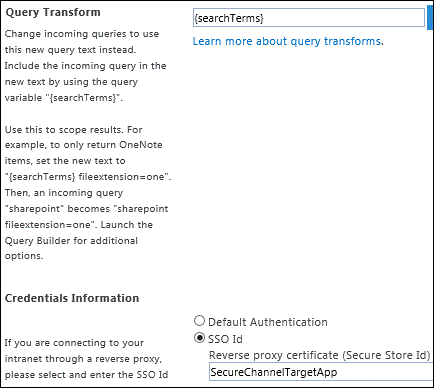
역방향 프록시를 통해 조직의 인트라넷에 연결하는 경우 자격 증명 정보 섹션에서 SSO ID 를 선택한 다음 역방향 프록시 인증서(보안 저장소 ID) 텍스트 상자에 대상 애플리케이션의 이름(예: 역방향 프록시 디바이스에 인증하는 데 사용할 Windows 인증서를 저장하는 SecureChannelTargetApp)의 이름을 입력합니다. 유지 관리 중인 SharePoint 하이브리드 워크시트의 표 6에 있는 대상 애플리케이션 ID 행에서 대상 애플리케이션의 이름을 가져오고 역방향 프록시 인증서(보안 저장소 ID) 텍스트 상자에 입력합니다.
새 결과 원본을 저장하려면 확인을 클릭합니다.
2단계: Microsoft 365의 SharePoint에서 하이브리드 검색 결과를 켜는 쿼리 규칙 만들기
이 절차에서는 Microsoft 365의 SharePoint에서 이 문서의 이전 절차에서 만든 결과 원본을 사용하는 쿼리 규칙을 만듭니다. 쿼리 규칙이 실행되면 SharePoint Server 검색 인덱스 콘텐츠의 검색 결과가 Microsoft 365 SharePoint의 검색 결과 페이지에 있는 결과 블록에 표시됩니다.
쿼리 규칙은 조직 수준, 사이트 모음 수준 또는 사이트 수준에서 만들 수 있습니다. 이 절차에서는 조직 수준에서 쿼리 규칙을 만듭니다. 이 수준에서 규칙을 만들므로 Microsoft 365의 SharePoint 인스턴스에서 사용자가 제출하는 모든 쿼리에 규칙이 적용될 수 있습니다.
쿼리 규칙에 대한 자세한 내용은 SharePoint Server에서 쿼리 변환 및 결과 순서 지정 계획 및 SharePoint Server에서쿼리 규칙 관리를 참조하세요.
SharePoint 관리 센터에서 추가 기능으로 이동하고 Microsoft 365에서 관리자 권한이 있는 계정으로 로그인합니다.
검색에서 열기를 선택합니다.
쿼리 규칙 관리를 선택합니다.
쿼리 규칙 관리 페이지에서 다음을 수행합니다.
규칙을 구성하려는 컨텍스트는 무엇인가요?라는 텍스트 아래의 결과 원본 선택 드롭다운에서 이 쿼리 규칙을 적용할 결과 원본을 선택합니다. 테스트를 위해 여기에서 로컬 SharePoint 결과 결과 원본을 선택하는 것이 좋습니다. 이렇게 하면 기본적으로 사용자가 엔터프라이즈 검색 센터의 모든 항목 검색 세로에서 쿼리를 수행할 때 기본적으로 쿼리 규칙이 적용됩니다. 이 세로는 기본적으로 로컬 SharePoint 결과 결과 원본을 사용하기 때문입니다. 드롭다운에서 결과 원본을 선택하면 해당 결과 원본에 적용되는 모든 기존 쿼리 규칙이 페이지에 표시됩니다. (Search_service_application_name: 쿼리 규칙 추가 페이지의 컨텍스트 섹션에서 규칙을 적용할 결과 원본을 추가하거나 제거할 수 있습니다.)

(선택 사항) 규칙을 구성하려는 컨텍스트는 무엇인가요?라는 텍스트 아래의 사용자 세그먼트 드롭다운에서 이 쿼리 규칙을 적용할 사용자 세그먼트를 선택합니다. 사용자 세그먼트는 Managed Metadata Service 응용 프로그램의 용어 저장소에 포함된 사용자를 설명하는 용어를 기준으로 합니다. 쿼리 규칙 추가 페이지의 컨텍스트 섹션에서 규칙을 적용할 사용자 세그먼트를 추가하거나 제거할 수 있습니다.
(선택 사항) 규칙을 구성하려는 컨텍스트는 무엇인가요?라는 텍스트 아래의 항목 범주 드롭다운에서 이 쿼리 규칙을 적용할 토픽 범주를 선택합니다. 항목 범주는 Managed Metadata Service 응용 프로그램의 용어 저장소에 포함된 범주에 대한 용어를 기준으로 합니다. 쿼리 규칙 추가 페이지의 컨텍스트 섹션에서 규칙을 적용할 범주를 추가하거나 제거할 수 있습니다.
새 쿼리 규칙을 선택합니다.
쿼리 규칙 추가 페이지에서 다음을 수행합니다.
일반 정보 섹션의 규칙 이름 텍스트 상자에 새 쿼리 규칙의 이름(예: SharePoint Server의 결과 표시)을 입력합니다.
컨텍스트 섹션이 축소된 경우 확장하려면 컨텍스트 옆의 화살표를 선택합니다.
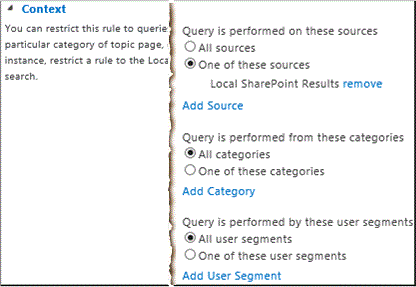
컨텍스트 섹션의 쿼리는 이러한 원본에서 수행됩니다. 사용자가 결과 원본에 대해 제출하는 쿼리에 대해 이 쿼리 규칙을 적용하려면 모든 원본을 선택하거나, 이러한 원본 중 하나를 선택한 다음, 쿼리 규칙을 적용할 다른 결과 원본을 추가하려면 선택적으로 원본 추가를 선택합니다.
참고
Search_service_application_name: 쿼리 규칙 추가 페이지(예: 로컬 SharePoint 결과-이 절차의 5a단계 참조)에서 선택한 결과 원본이 이러한 원본 중 하나에 표시됩니다. > 이러한 원본 중 하나를 선택하면 이 쿼리 규칙은 사용자가 이 목록의 결과 원본 중 하나에 대해 쿼리를 제출할 때만 적용됩니다. 따라서 이 쿼리 규칙을 적용하려는 결과 원본(예: 로컬 SharePoint 결과)이 표시되는지 확인합니다.
(선택 사항) 쿼리가 수행되는 범주에서 쿼리를 수행할 항목 범주(Managed Metadata Service 응용 프로그램의 용어 저장소에 있는 항목 범주에 대한 용어를 기반으로 함)를 지정합니다.
(선택 사항) 이러한 사용자 세그먼트에 의해 쿼리가 수행됩니다.에서 쿼리 규칙을 적용할 사용자 세그먼트(Managed Metadata Service 응용 프로그램의 용어 저장소에 있는 사용자를 설명하는 용어를 기반으로 함)를 지정합니다.
쿼리 조건 섹션에서 규칙이 실행될 시기를 제어할 조건을 지정하거나 쿼리 텍스트에 대해 규칙을 실행하려면 조건 제거를 선택합니다. 테스트의 경우 모든 쿼리 텍스트에 대해 규칙이 실행되도록 조건 제거 를 선택하는 것이 좋습니다.
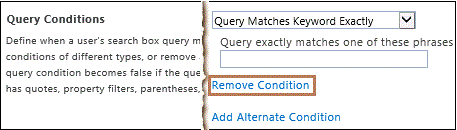
작업 섹션의 결과 블록에서 결과 블록 추가를 클릭합니다.
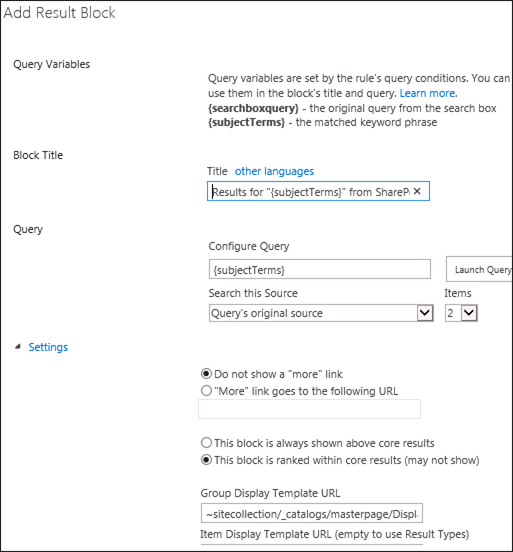
(선택 사항) 제목 차단 섹션의 제목 텍스트 상자에서 SharePoint Server의 "{subjectTerms}"에 대한 결과와 같이 검색 결과 페이지의 결과 블록 위에 표시할 텍스트로 제목을 변경합니다.
쿼리 섹션에서 실행하려는 쿼리를 입력할 수 있습니다. SharePoint Server 또는 Microsoft 365의 SharePoint에서 쿼리 변환에 익숙하지 않은 경우 텍스트 상자에 있는 기본 쿼리 변환을 유지하는 것이 좋습니다. 기본 변환은 {searchTerms}입니다. 쿼리 변환에 익숙한 경우 텍스트 상자에 다른 쿼리 변환을 입력하거나 쿼리 작성기를 시작하여 쿼리 변환을 구성하여 기본 쿼리 변환을 변경할 수 있습니다. 자세한 내용은 SharePoint Server에서 쿼리 변환 계획 및 SharePoint Server의 쿼리 변수 순서 지정 을 참조하세요.
쿼리 섹션의 이 원본 검색 드롭다운에서 이 문서의 이전 절차에서 만든 결과 원본의 이름을 선택합니다( 1단계: Microsoft 365의 SharePoint에서 검색 결과를 가져오는 방법을 정의하는 결과 원본 만들기)(예: SharePoint Server에서 결과 가져오기).
쿼리 섹션의 항목 드롭다운에서 검색 결과 페이지의 이 결과 블록에 표시하려는 SharePoint Server의 검색 결과 수를 선택합니다. 예를 들어 3 을 선택하여 이 결과 블록에 SharePoint Server의 세 가지 결과를 표시합니다.
결과 블록 아래쪽에 자세히 표시 링크를 표시하려면 설정 섹션을 확장하고 추가 링크를 선택하면 다음 URL로 이동한 다음 SharePoint Server 검색 인덱스의 추가 결과를 표시하는 페이지에 대한 링크의 URL을 입력합니다. 예를 들어 기본 검색 결과 페이지를 더 많은 결과를 표시하는 페이지로 지정하려면 일반적으로 다음 양식의 URL("?k={subjectTerms}" 뒤에 "?k={subjectTerms}")을 입력하여 사용자의 검색 쿼리를 나타낼 수 있습니다. http:// Tenant_Name.sharepoint.com/sites/Search_Center_Name/pages/results.aspx?k={subjectTerms}을(를) 참조하세요. 사용자가 자세히 표시를 선택하면 결과 블록에 대해 더 많은 결과가 표시됩니다.
Microsoft 365의 SharePoint 결과를 기준으로 SharePoint Server의 결과 블록 배치를 지정합니다. 이 블록은 항상 핵심 결과 위에 표시됩니다.를 선택하여 검색 결과의 첫 페이지 위쪽에 결과 블록을 표시합니다. 이 경우 핵심 결과는 Microsoft 365 검색 인덱스에서 SharePoint의 결과입니다. 이 옵션은 테스트를 수행하거나 관련 콘텐츠의 대부분이 하이브리드 환경의 원격 검색 인덱스에 있는 경우에 유용합니다. 둘 이상의 결과 블록에 이 옵션을 선택한 경우 연결된 쿼리 규칙의 순위를 지정하여 결과 블록이 표시되는 순서를 구성할 수 있습니다. 이 블록은 핵심 결과 내에서 순위가 지정되어 있습니다(표시되지 않을 수 있음).를 선택하여 핵심 결과와 비교된 관련성에 따라 순위가 지정되도록 결과 블록을 표시합니다. 이 경우 검색 결과의 첫 페이지에 결과 블록이 표시되지 않을 수도 있습니다. 이는 기본 설정이며 일반적으로 프로덕션 환경에서 보다 적합한 선택 사항입니다. 개별 결과와 마찬가지로 결과 블록의 순위도 사용자가 나중에 같은 쿼리를 수행할 때 다를 수 있습니다. 예를 들어 사용자가 결과 블록에서 검색 결과를 선택하는 경우 결과 블록은 시간이 지남에 따라 검색 결과에서 더 높은 순위가 지정됩니다. 그렇지 않으면 시간이 지남에 따라 결과 블록의 순위가 하락합니다.
(선택 사항) 그룹 표시 템플릿 URL 텍스트 상자에서 그룹 표시 템플릿 에 대한 다른 URL을 지정합니다.
(선택 사항) 항목 표시 템플릿 텍스트 상자에 항목 표시 템플릿 을 지정합니다.
라우팅 섹션은 건너뜁니다.
결과 블록을 추가하려면 확인을 선택합니다.
(선택 사항) 쿼리 규칙이 활성화될 시기를 지정합니다. 게시 섹션에서 시작 날짜, 종료 날짜, 검토 날짜 및 연락처 필드를 사용합니다. 시작 날짜 및 종료 날짜는 쿼리 규칙이 활성화될 시기를 지정합니다. 종료 날짜 없이 시작 날짜를 지정하는 경우 규칙은 시작 날짜 이후에 항상 활성화됩니다. 시작 날짜 없이 종료 날짜를 지정하는 경우 규칙은 항상 종료 날짜까지 활성화됩니다. 시작 날짜 또는 종료 날짜를 지정하지 않으면 규칙이 항상 활성화됩니다.
쿼리 규칙을 활성화하려면 게시 섹션에서 활성을 선택합니다. 쿼리 규칙이 활성화되면 쿼리 조건이 충족될 때마다 실행됩니다.
저장을 선택합니다.
몇 분 후 페더레이션된 사용자가 Microsoft 365 Search Center의 SharePoint에서 이 절차의 5단계에서 지정한 결과 원본에 대해 쿼리를 제출하면 다음 이미지와 같이 두 검색 인덱스의 결과가 모두 표시됩니다. 이미지에서 SharePoint Server의 두 검색 결과 블록이 Microsoft 365의 SharePoint 검색 결과 위에 나타납니다.
참고
페더레이션된 사용자는 온-프레미스 AD DS(Active Directory Domain Services) 도메인 계정이 Microsoft 365의 SharePoint Server와 SharePoint 간에 동기화되고 AD FS(Active Directory Federation Services) 2.0과 같은 페더레이션 ID 공급자와 인증하여 두 환경의 리소스에 액세스하는 사용자입니다.
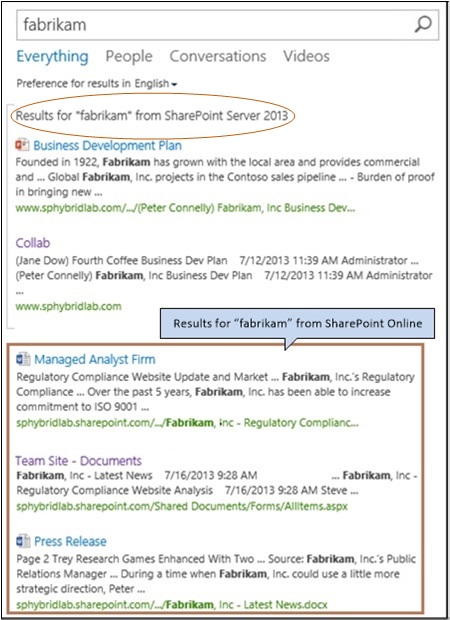
3단계: Microsoft 365의 SharePoint에서 SharePoint Server 2013의 검색 결과를 표시하기 위한 구성 테스트
다음 절차를 사용하여 Microsoft 365 SharePoint의 SharePoint Server 배포에서 검색 결과를 보기 위한 구성의 유효성을 검사합니다.
중요
페더레이션 사용자 계정을 사용하여 SSO(Single Sign-On) 인증을 테스트해야 합니다. 페더레이션되지 않은 네이티브 사용자 계정 및 AD 계정은 두 디렉터리 서비스에서 인식되지 않습니다. 따라서 SSO를 사용하여 인증할 수 없으며 두 환경의 리소스에 대한 권한을 부여받을 수 없습니다. 자세한 내용은 하이브리드 구성 및 테스트에 필요한 계정을 참조하세요.
SharePoint 관리 센터에서 추가 기능으로 이동하고 Microsoft 365에서 관리자 권한이 있는 계정으로 로그인합니다.
검색에서 열기를 선택합니다.
쿼리 규칙 관리를 선택합니다.
쿼리 규칙 관리 페이지에서 다음을 수행합니다.
- 결과 원본 선택 드롭다운에서 이 문서의 2단계 4a에서 선택한 결과 원본을 선택합니다(2단계: Microsoft 365의 SharePoint에서 하이브리드 검색 결과를 켜는 쿼리 규칙 만들기)(예: 로컬 SharePoint 결과).
해당 결과 원본에 적용되는 쿼리 규칙 목록이 나타납니다.
- 쿼리 규칙 목록에서 이 문서의 2단계(2단계: Microsoft 365의 SharePoint에서 하이브리드 검색 결과를 켜는 쿼리 규칙 만들기)에 따라 만든 쿼리 규칙을 선택합니다(예: SharePoint Server 2013의 결과 표시).
쿼리 규칙을 편집하기 위한 페이지의 작업 섹션의 결과 블록 하위 섹션에서 SharePoint Server 검색 인덱스의 결과를 표시하는 쿼리 규칙 이름 옆에 있는 편집을 선택합니다.
결과 블록 편집 대화 상자의 쿼리 섹션에서 쿼리 작성기 시작을 선택합니다.
쿼리 빌드 대화 상자의 BASICS 탭에서 다음을 수행합니다.
쿼리 선택 섹션에서 이 문서의 1단계에 따라 만든 결과 원본을 선택합니다(1단계: SharePoint Server 2013 배포에서 검색 결과를 가져오는 방법을 정의하는 결과 원본 만들기)(예: SharePoint Server에서 결과 가져오기).
쿼리 텍스트 섹션에서 {subjectTerms}인 기본 텍스트를 삭제한 다음 SharePoint Server 검색 인덱스에서 검색 결과를 생성해야 하는 테스트 쿼리(예: 회사 이름)를 입력합니다.
테스트 쿼리를 선택합니다.
검색 결과 미리 보기 창에서 검색 구성이 유효하고 SharePoint Server에 관련 결과가 있는 경우 Microsoft 365 검색 시스템의 SharePoint에 SharePoint Server의 검색 결과가 표시됩니다. 구성에 문제가 있는 경우에는 문제 해결 정보가 표시됩니다.
확인을 선택합니다.
4단계: Microsoft 365 검색 센터의 SharePoint에서 검색 시도
Microsoft 365 Search Center의 SharePoint에서 SharePoint Server와 Microsoft 365의 SharePoint 모두에서 검색 결과를 표시하기 위한 구성의 유효성을 검사하려면 페더레이션된 사용자로 Microsoft 365의 SharePoint에 로그인하고 엔터프라이즈 검색 센터에서 일부 검색을 시도할 수 있습니다. 다음 절차를 사용하여 이러한 방식으로 구성의 유효성을 검사할 수 있습니다.
Microsoft 365의 SharePoint에서 활성화되었으며 루트 사이트 모음을 볼 수 있는 권한이 있는 페더레이션 사용자로 Microsoft 365의 SharePoint에 로그인합니다.
Microsoft 365의 SharePoint에 있는 엔터프라이즈 검색 센터로 이동합니다.
일반적으로 Microsoft 365의 SharePoint에 있는 엔터프라이즈 검색 센터는 https://<domain.sharepoint.com/search>(예:
https://adventureworks.sharepoint.com/search)에 있습니다.엔터프라이즈 검색 센터에서 다음을 수행합니다.
- 검색 상자에 회사 이름과 같은 테스트 쿼리를 입력합니다.
테스트 쿼리가 SharePoint Server 검색 인덱스 및 Microsoft 365의 Microsoft 365 SharePoint 검색 인덱스에서 검색 결과를 생성해야 하는지 확인합니다.
검색 아이콘을 선택하거나 Enter 키를 누릅니다.
이 문서의 두 번째 절차 5c 단계에서 지정한 결과 원본을 사용하는 검색 세로를 선택합니다(2단계: Microsoft 365의 SharePoint에서 하이브리드 검색 결과를 켜는 쿼리 규칙 만들기)(예: 로컬 SharePoint 결과). 즉, 쿼리 규칙 추가 페이지의 컨텍스트 섹션에서 쿼리가 이러한 원본에서 수행됨에서 지정한 검색 세로를 선택합니다.
검색 결과 페이지에는 Microsoft 365의 SharePoint 검색 인덱스 결과와 SharePoint Server 검색 인덱스 결과 블록이 표시됩니다.
참고
SharePoint Server 팜의 콘텐츠에서 검색 결과의 대상을 보려면 사용자에게 기본 웹 애플리케이션의 루트 사이트 모음에 대한 읽기 권한이 있어야 합니다. (SharePoint 하이브리드 환경에서 기본 웹 애플리케이션은 SharePoint Server 팜에 있으며 Microsoft 365에서 모든 연결을 수신하는 데 사용됩니다. 기본 웹 애플리케이션에 대한 자세한 내용은 Microsoft 365에서 SharePoint Server로의 연결 계획을 참조하세요.)
검색 결과 페이지에 두 검색 인덱스의 결과가 표시되지 않으면 다음을 수행합니다.
SharePoint Server의 검색 시스템이 로컬 콘텐츠를 크롤링했는지 확인합니다.
이 문서에 설명된 대로 검색 기능 및 기능을 구성했는지 확인합니다.
오류 또는 누락을 수정하고 검색을 다시 시도합니다.
두 검색 인덱스의 검색 결과가 여전히 표시되지 않으면 Microsoft 365 추적 로그의 SharePoint라고도 하는 Microsoft 365 ULS(통합 로깅 서비스) 로그의 SharePoint를 확인합니다.
자세한 내용은 ULS(통합 로깅 시스템) 로깅 개요를 참조하세요.